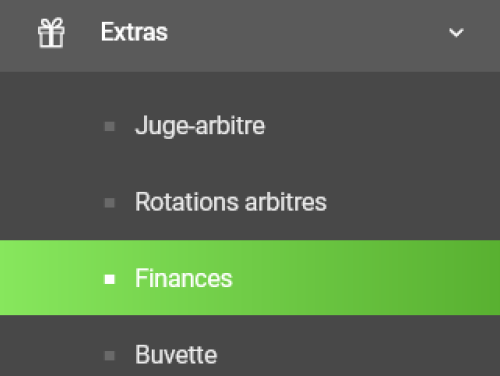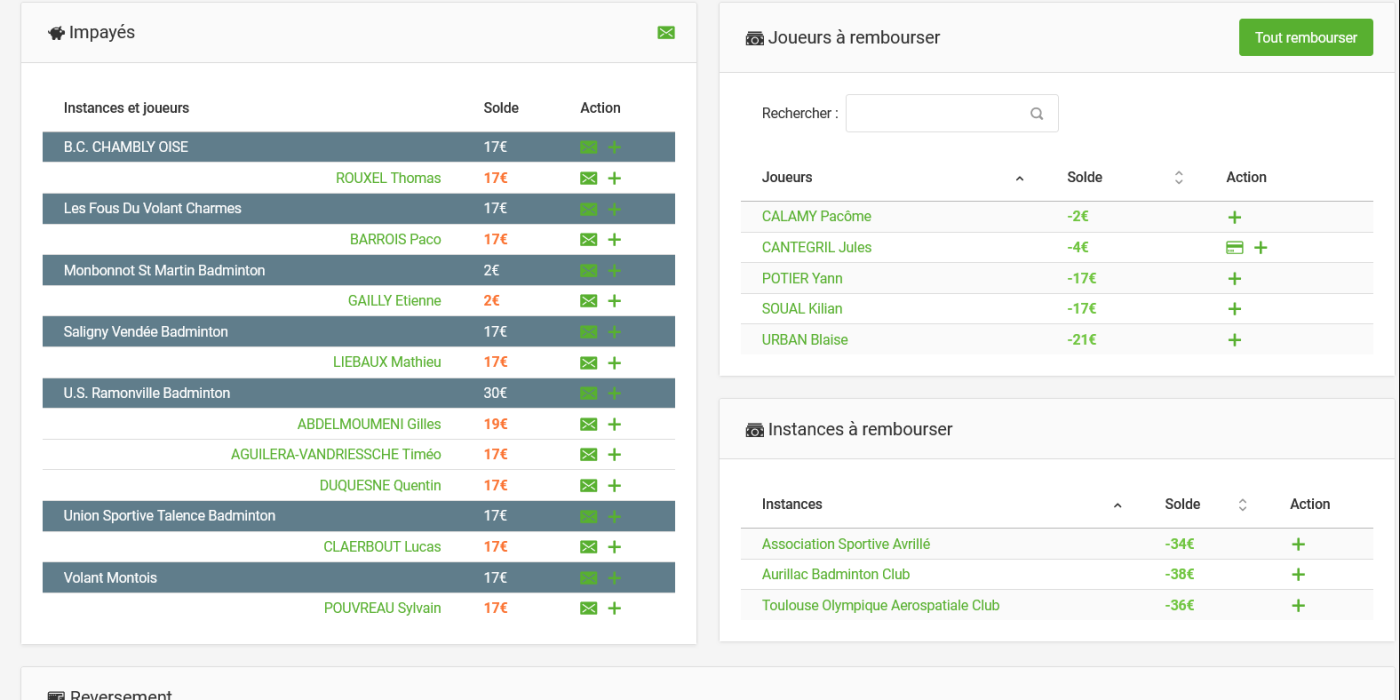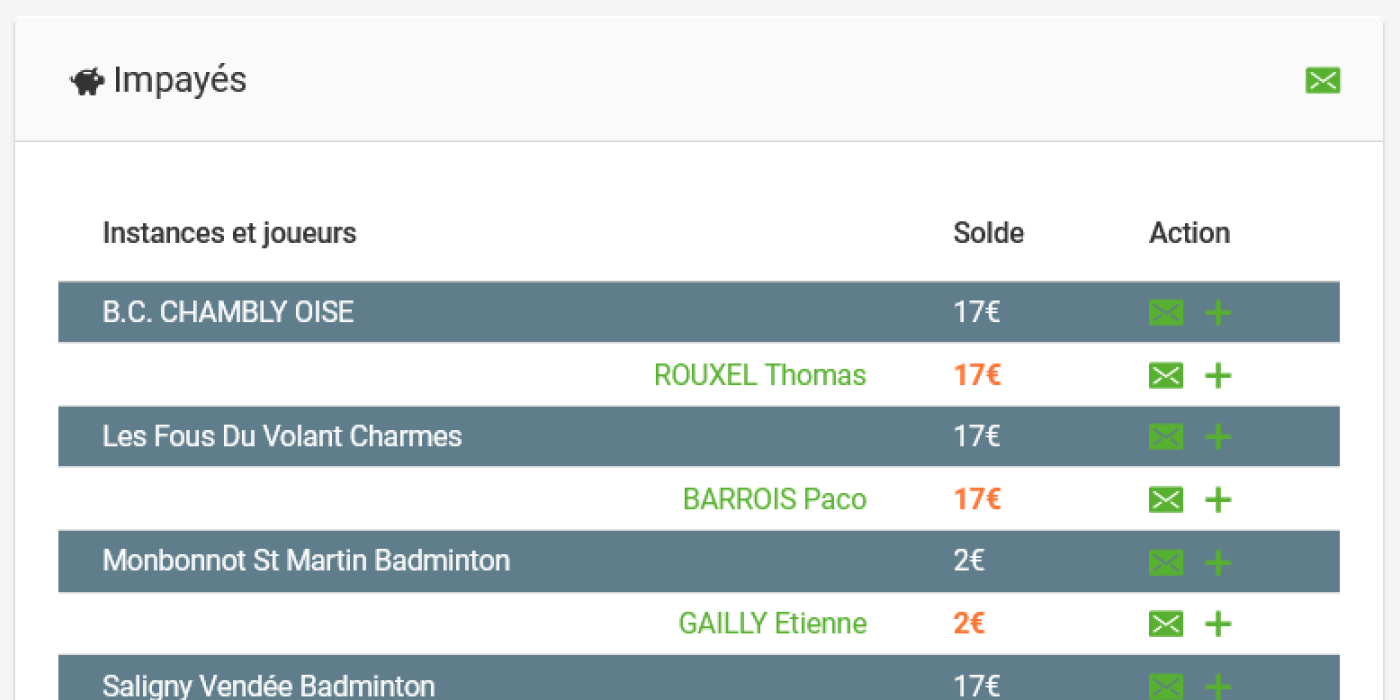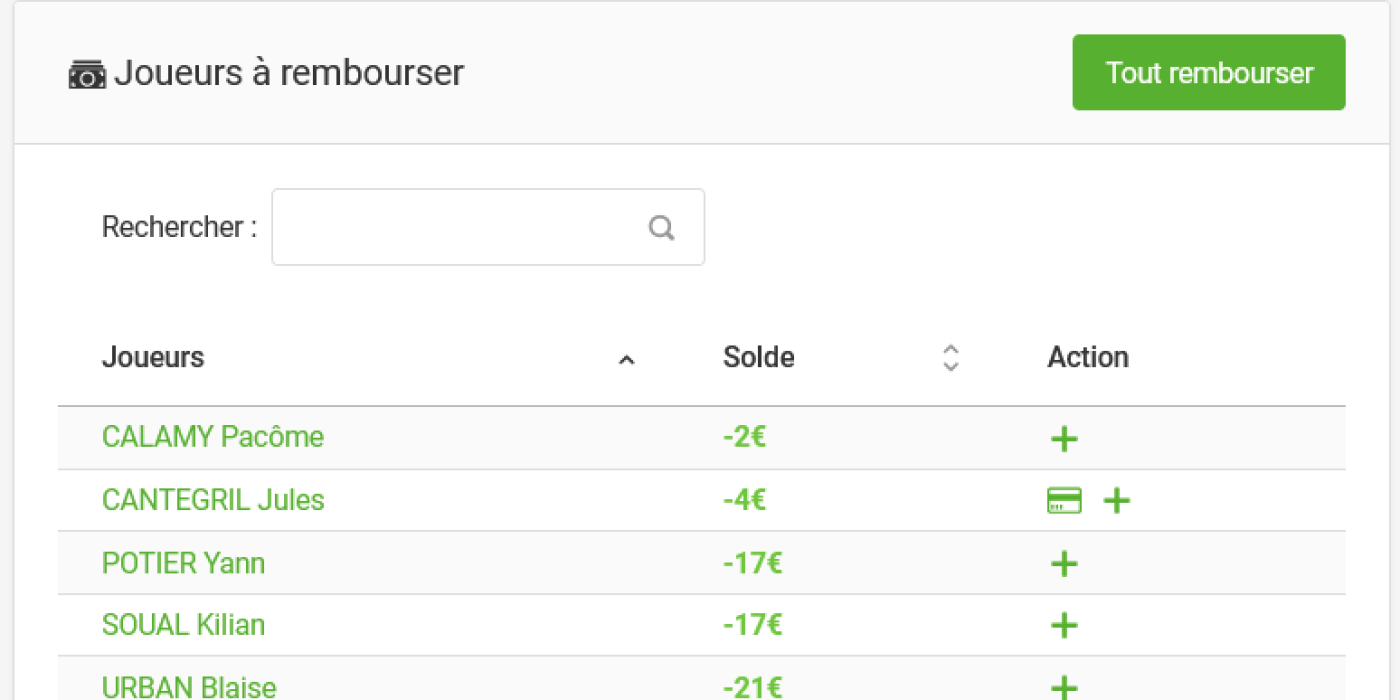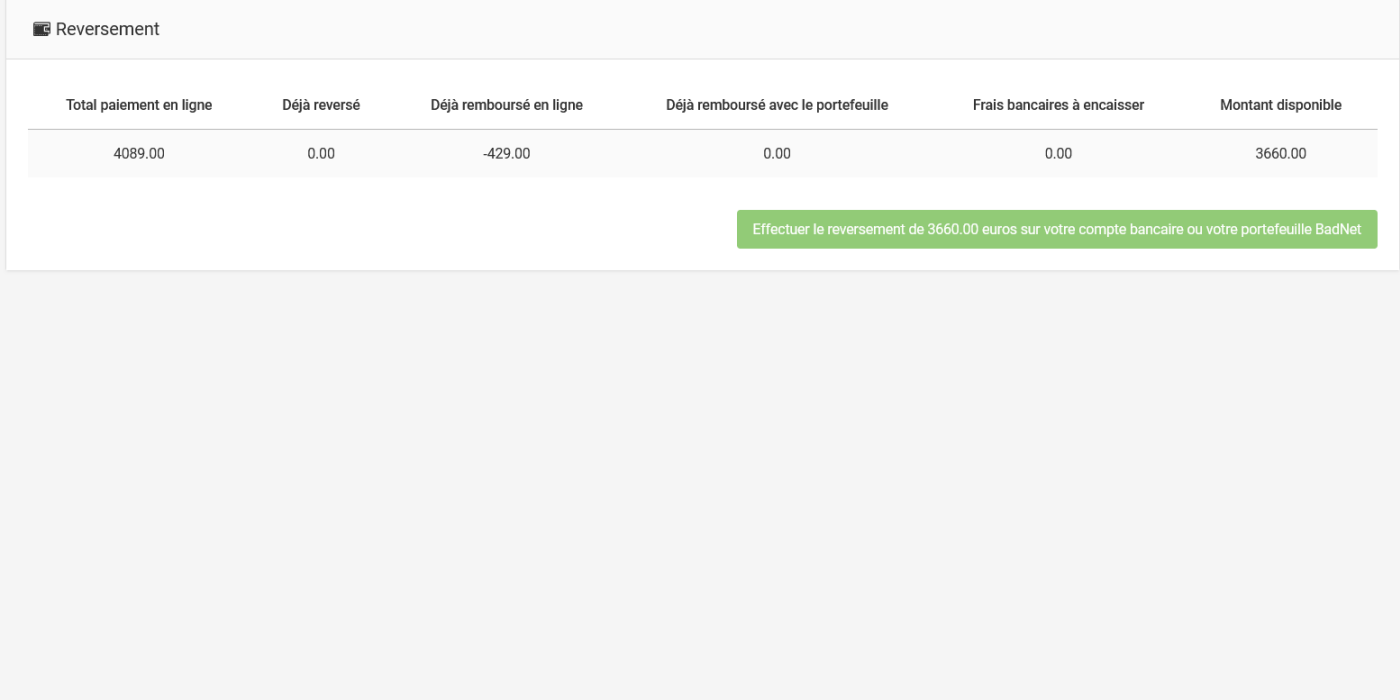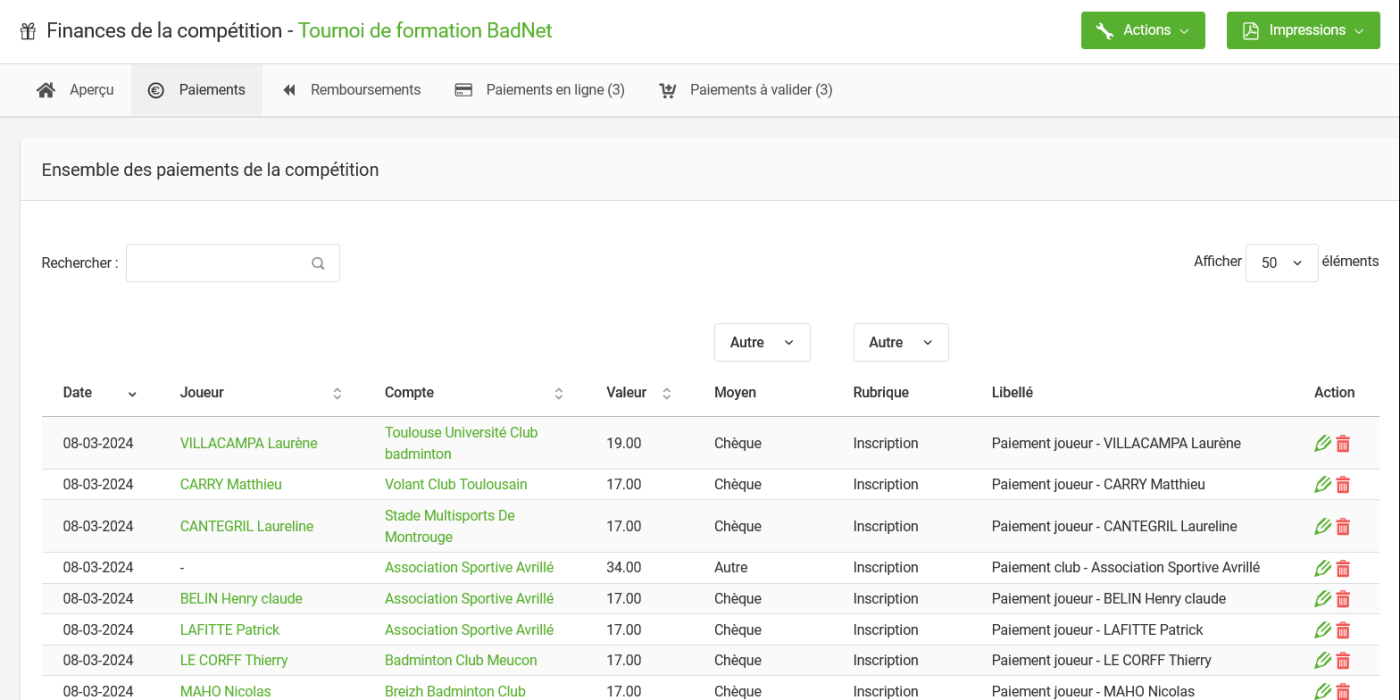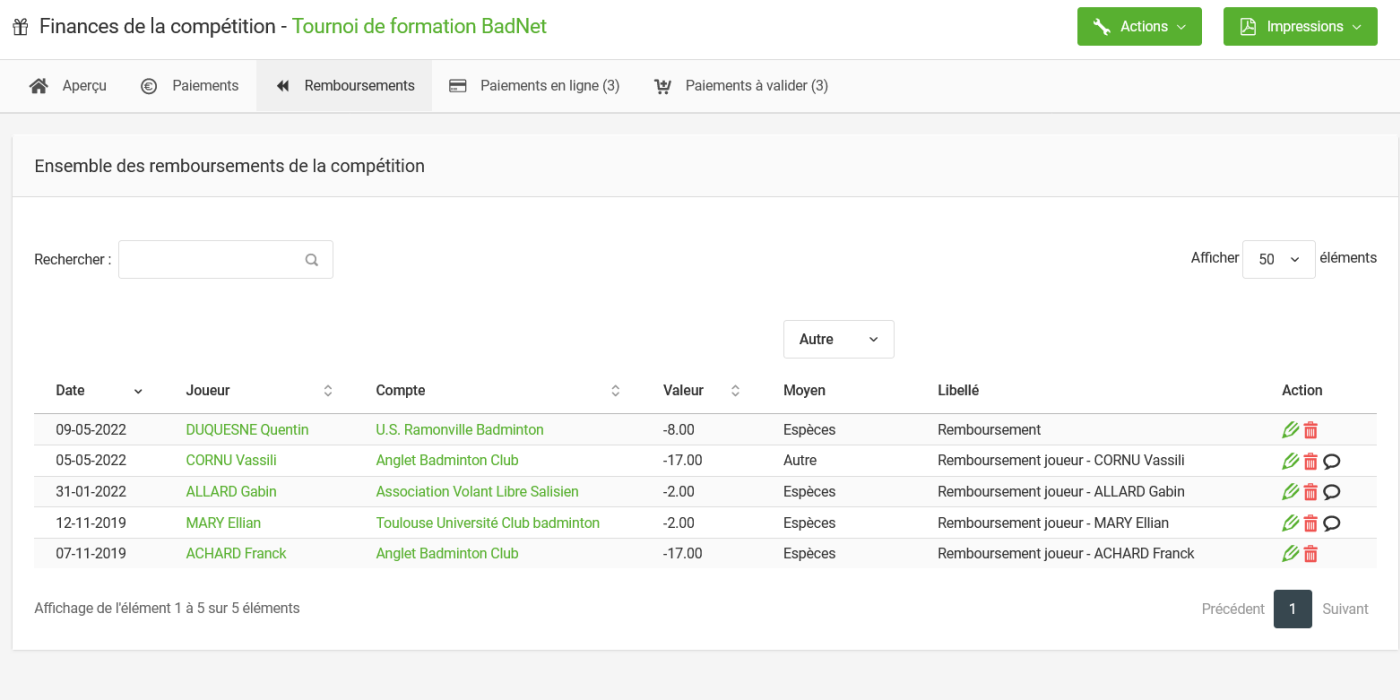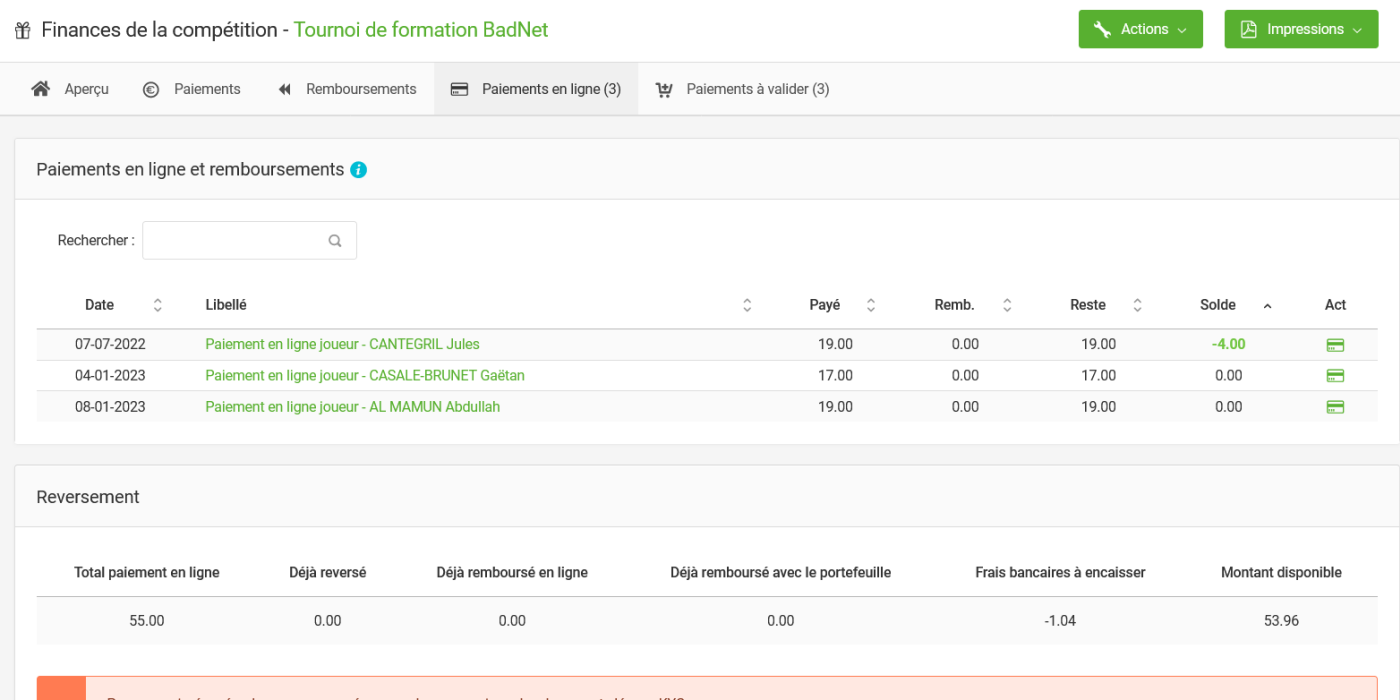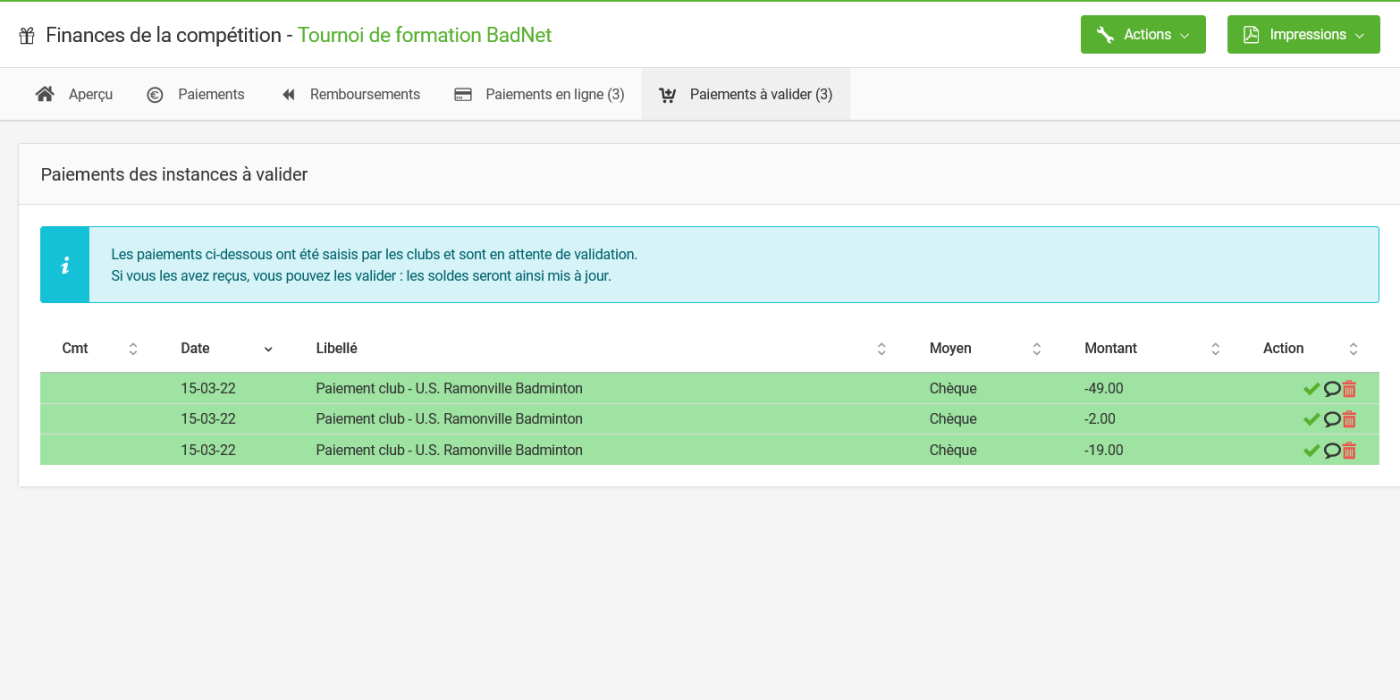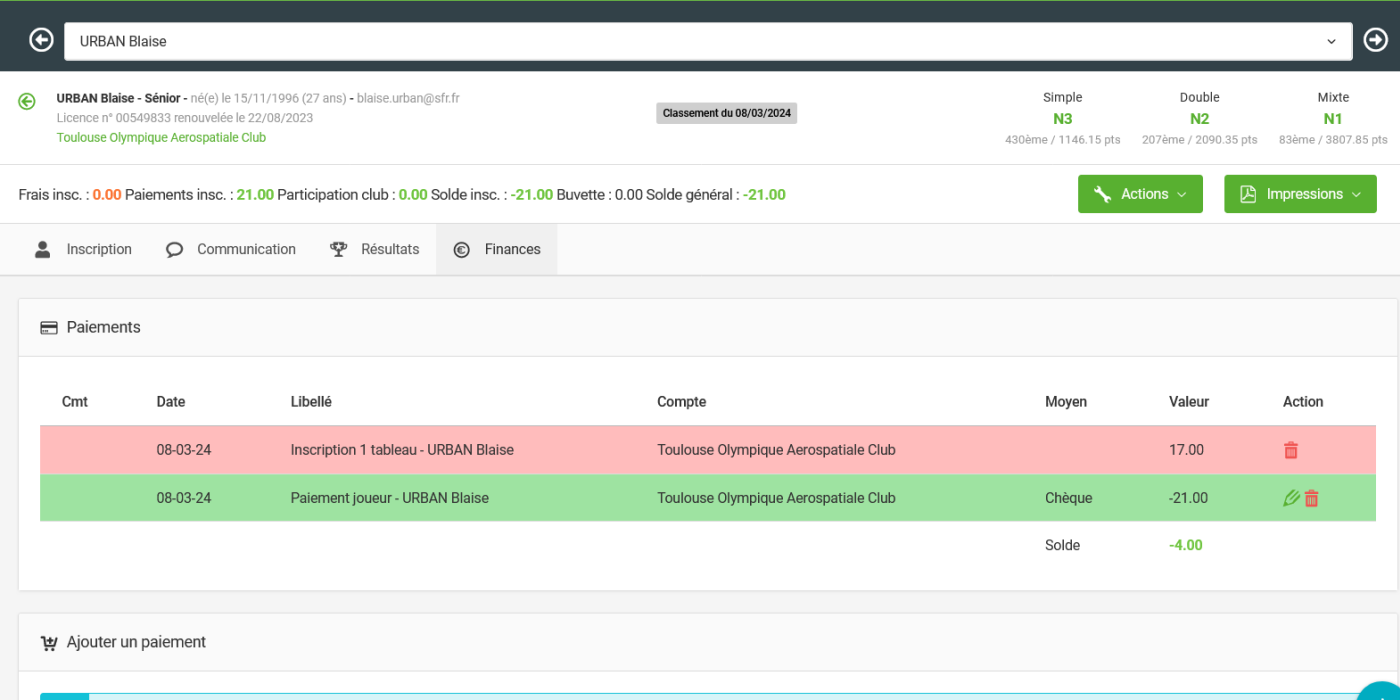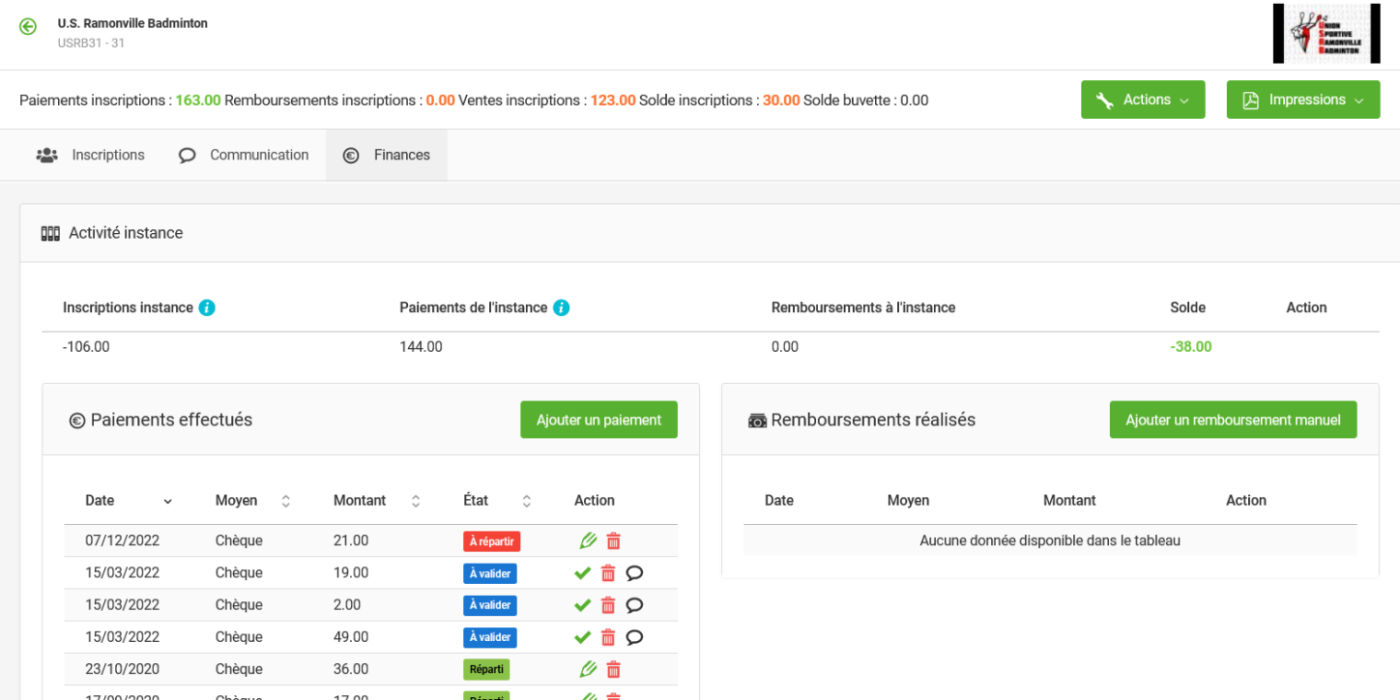Présentation générale
Le module Finances permet de gérer les paiements en lien avec sa compétition et de transférer l'argent des paiements d'inscription effectués en ligne.
L'ensemble des visuels et des actions possibles dans cette section seront détaillés ci-après.
Accéder au module Finances
Aperçu des finances
L'onglet Aperçu des finances de la compétition permet d'avoir un visuel global et synthétisé des finances en cours et d'identifier les instances et joueurs à relancer ou à rembourser.
Cet aperçu est divisé en trois sections :
- Impayés : indique l'ensemble des montants qui n'ont pas été réglés par les joueurs ou les instances. Un joueur apparaît dans cette liste si le montant dû (lié aux tableaux joués) est supérieur au montant réglé.
- Joueurs et instances à rembourser : cette partie, séparée en deux bloc (joueurs et instances), recense l'ensemble des remboursement à réaliser. Un joueur ou une instance apparaitra ici si le montant réglé est supérieur au montant dû.
- Reversement : résume les montants totaux des opérations financière effectuées en ligne et permet de reverser la somme globale sur son portefeuille BadNet ou vers un compte bancaire.
Gestion des impayés
A partir de la section Impayés, vous pouvez :
- icône enveloppe : effectuer une relance par mail pour les paiements manquants. Cette relance peut se faire de façon globale, ou spécifiquement à un joueur ou une instance.
- icône + : ajouter un paiement manuellement sur un joueur ou une instance, dans les cas où ce paiement a été réalisé autrement qu'en ligne, par chèque ou par virement par exemple.
Gestion des remboursements
A partir des sections Joueurs à rembourser et Instances à rembourser, vous pouvez :
- icône carte bancaire: rembourser directement les joueurs ou instances qui ont réglé en ligne. Il est possible de le faire individuellement ou de façon globale avec le bouton Tout rembourser. En revanche, il est impossible de rembourser en ligne un paiement qui n'a pas été effectué en ligne.
- icône + : ajouter manuellement un remboursement à un joueur ou une instance, dans le cas où ce remboursement aurait été fait via un autre moyen, par chèque ou virement par exemple.
Attention : il est généralement conseillé de rembourser les instances avant de rembourser les joueurs.
Gestion du reversement
Il est possible en tout temps de reverser l'intégralité les paiements qui ont été effectués en ligne, sur votre portefeuille BadNet ou votre compte bancaire.
Avant d'envisager tout reversement, il est nécessaire de renseigner les documents légaux KYC pour pouvoir récupérer les sommes payées. Pour cela rendez-vous dans le menu latéral > Portefeuille > Documents légaux
Une fois les documents légaux KYC renseignés et validés par le prestataire bancaire, il sera possible d'effectuer le reversement en cliquant sur le bouton Effectuer le reversement de [...]. Vous pourrez alors choisir le montant de la somme à reverser sur votre compte bancaire et sur votre portefeuille BadNet.
Attention : si vous faites un reversement à la fin de votre compétition et qu'il ne vous reste pas assez de fonds pour opérer des remboursements en ligne, vous serez contraint d'utiliser un autre moyen de règlement ou d'utiliser des ticknets pour pouvoir les faire en ligne.
Il est donc généralement conseillé de ne réaliser ce reversement qu'à la fin de la compétition quand tous les remboursements ont été effectués.
Détail des paiements
L'onglet Paiements permet de retrouver l'ensemble des paiements effectués sur la compétition, qu'ils aient été réalisés par les instances ou les joueurs.
Au-delà de l'auteur du paiement, il est également possible de consulter la date, la montant en question, le moyen de règlement, et l'objet des paiements.
L'icône crayon permet de modifier un paiement ajouté manuellement. Il n'est pas possible de modifier un paiement effectué en ligne.
L'icône poubelle permet de la même manière de supprimer un paiement, uniquement s'il a été ajouté manuellement.
Les icônes de carte bancaire et de bulle de conversation sont présentes à titre indicatif. La première est systématique lorsqu'un paiement a été réalisé en ligne. La second correspond au commentaire indiqué lorsque le paiement a été enregistré.
Détail des remboursements
A l'image du détail des paiements, l'onglet Remboursements récapitule l'ensemble des remboursements qui ont été réalisés aux joueurs ou instances sur la compétition. Les fonctionnalités sont similaires.
L'icône crayon permet de modifier un remboursement ajouté manuellement. Il n'est pas possible de modifier un remboursement effectué en ligne.
L'icône poubelle permet de la même manière de supprimer un remboursement, uniquement s'il a été ajouté manuellement.
Détail des paiements en ligne
L'onglet Paiements en ligne recense l'ensemble des opérations de la compétition qui ont été effectuées en ligne.
L'icône carte bancaire permet de rembourser les joueurs qui ont payé leur inscription en ligne. L'action opérée dans ce cas-là est la même que celle effectuée via l'onglet Aperçu des finances.
Depuis cet onglet il est également possible de reverser l'argent des inscriptions réglées en ligne, sur le compte bancaire de son instance ou sur le portefeuille BadNet, grâce au bouton Effectuer le reversement de [...].
Paiements à valider
L'onglet Paiements à valider liste l'ensemble des paiements entrés par les instances ayant des joueurs qui participent à votre compétition.
Un paiement apparaît à comme "à valider" dans cette section lorsqu'une instance a entré manuellement un paiement pour ses joueurs, qui a été réalisé autrement qu'en ligne, par exemple via virement ou via chèque.
L'icône check vert permet de valider le paiement en question lorsqu'il a bien été reçu.
A l'inverse, l'icône poubelle permet de supprimer un paiement entré par une instance, qui n'est finalement pas arrivé.
L'icône bulle permet de consulter le nom des joueurs concernés par le paiement en question.
Finances d'un joueur
En cliquant sur le nom d'un joueur participant à la compétition, il est possible d'accéder à sa fiche joueur. Sur cette fiche joueur, il est systématiquement indiqué un court récapitulatif des finances le concernant :
- Frais insc : montant dû par rapport aux tableaux joués.
- Paiements inscr : montant réglé par le joueur pour l'inscription.
- Participation club : montant réglé par le club pour l'inscription.
- Solde inscr : Rapport entre les frais d’inscription et les participations joueur et club.
Détail des finances
Le détail des finances des joueurs est accessible dans l'onglet Finances de la fiche joueur.
Depuis cet onglet, vous pourrez voir l'ensemble des opérations à propos du joueur :
- Rouge : les montants dus
- Vert : les paiements réalisés par le joueur
- Bleu : les paiements réalisés par son instance.
L'icône carte bancaire permet de rembourser le joueur en ligne. Il n'est présent que si le joueur a lui-même payé son inscription en ligne.
L'icône crayon et l'icône poubelle permettent respectivement de modifier et de supprimer une opération.
Ajouter un paiement
Il est possible d'ajouter manuellement un paiement qui a été réalisé autrement qu'en ligne, par exemple par chèque, espèces ou virement.
De la même manière, en indiquant un montant négatif, il est possible d'ajouter manuellement un remboursement qui a été réalisé autrement qu'en ligne.
Quelle que soit l'opération effectuée, en appuyant sur le bouton Ajouter le paiement, elle apparaitra dans le détail des transactions.
Finances d'une instance
De la même manière que pour les joueurs, en cliquant sur le nom d'une instance, il est possible d'accéder à sa fiche. Sur cette fiche instance, il est également indiqué un court récapitulatif des finances la concernant. En consultant l'onglet Finances de la fiche instance, il est possible d'accéder au détail des opérations. Ce détail est organisé en trois sections : l'activité de l'instance, l'activité des joueurs et le détail des transactions.
Activité de l'instance
Cette section ne concerne une instance qu'à partir du moment où elle a procédé à des paiements pour les inscriptions de ses joueurs (ne sont donc pas pris en compte ici, les paiements individuels des joueurs).
Paiements effectués :
Vous retrouverez dans les paiements effectués tous les paiements de l'instance pour l'inscription de ses joueurs, qu'ils aient été réalisés en ligne ou ajoutés manuellement par vous, organisateur. Vous pourrez également y retrouver les paiements à valider entrés par l'instance.
La date, le type, le montant et l'état du paiement sont visibles. En fonction du type de paiement, il vous est possible de :
- icône crayon : modifier un paiement ou sa répartition.
- icône poubelle : supprimer un paiement.
- icône check : valider un paiement saisi par l'instance.
Vous pouvez également ajouter un paiement manuellement en cliquant sur le bouton Ajouter un paiement.
Remboursements réalisés :
Dans la même manière que pour les paiements, vous retrouverez ici l'ensemble des remboursement effectués à l'instance. Vous pouvez ajouter un remboursement manuellement en cliquant sur le bouton Ajouter un paiement.
Activité des joueurs
Vous retrouverez dans cette section un résumé des finances pour chaque joueur de l'instance, qu'il soit concerné par un paiement d'instance ou non. Il vous est possible de consulter :
- en rouge : le montant dû
- en vert : la somme des paiements réalisés par le joueur
- en bleu : la somme des paiements de l'instance pour le joueur
- en jaune : la somme des remboursements réalisé au joueur.
- le solde du joueur, avec la possibilité de contacter le joueur avec l'icône enveloppe et d'ajouter un paiement/remboursement avec l'icône + .
Détail des transactions
Dans cette section seront visibles toutes les opérations financières pour chacun des joueurs de l'instance, avec le même code couleur que détaillé précédemment.
Tutoriel de gestion des finances
Voici une proposition de tutoriel en 10 étapes pour vous aider dans la gestion des finances de votre compétition. Il suggère une liste des principales tâches à effectuer avant, pendant et après votre compétition.
Avant la compétition
- Relancez les paiements des inscriptions. Si vous exigez un paiement pour valider l'inscription des joueurs, veillez à relancer les joueurs dont les paiements n'auraient pas été effectués.
- Ne remboursez les joueurs que sur demande. En effet, tant que la compétition n'a pas commencé, il est possible que les joueurs soient amenés à modifier plusieurs fois leur inscription. Rembourser un joueur à ce moment pourrait l'amener à devoir effectuer un nouveau paiement s'il modifie à nouveau son inscription. Bien évidemment, ce conseil n'est plus pertinent dès lors que le joueur lui-même vous demande le remboursement de son inscription.
- Saisissez les paiements non effectués en ligne. Si vous autorisez le paiement des inscriptions via un autre moyen que le paiement en ligne, pensez à entrer manuellement les paiements depuis la fiche joueur ou instance en cliquant sur Action > Ajouter un paiement. Cela permettra de maintenir une cohérence sur l'ensemble des finances de votre compétition.
- Validez les paiements des instances. Certaines instances peuvent être amenées à payer via chèque ou virement. Pour vous prévenir qu'un paiement a été effectué et qu'il devrait vous parvenir sous peu, les instances peuvent préremplir sur BadNet des paiements à valider. Bien que ce fonctionnement soit rare, restez vigilant à l'onglet des Paiements à valider, pour confirmer la réception des paiements en question.
- Recalculez les frais d'inscription. Une fois les tableaux construits, pensez à recalculer les frais d'inscription en cliquant sur Actions > Recalculer les frais d'inscription, afin que les montants dus par les joueurs soient corrects pour le jour de la compétition.
Pendant la compétition
Les jours de compétition sont votre seule fenêtre de tir où il vous est possible de voir tous les joueurs, profitez-en pour accomplir les tâches suivantes :
- Réclamez les derniers impayés. Pensez à consulter la liste des derniers impayés et à demander aux joueurs qui n'auraient pas encore payé leur inscription de vous régler le montant dû. Cela vous évitera de perdre de l'énergie après la compétition en effectuant plusieurs relances vaines par email.
- Rembourser les paiements autres. Si des joueurs ou instances n'ont pas payé en ligne, il ne vous sera alors pas possible de les rembourser en ligne non plus. Jetez-donc un coup d’œil aux remboursements à effectuer pour identifier les joueurs ou instances qu'il faudrait rembourser autrement qu'en ligne, par exemple par chèque.
Il est conseillé de gérer ces points lors du pointage des joueurs. Vous pouvez également appeler les joueurs à la table de marque pour gérer ces points si le pointage des joueurs se fait de façon autonome via ebad.
Après la compétition
Plus que quelques étapes avant de boucler les finances de votre compétition.
- Recalculez les frais d'inscription. En fonction des forfaits avant ou le jour de votre compétition, il vous est possible de faire payer ou non ces personnes déclarées forfait. En cliquant à nouveau sur Actions > Recalculer les frais d'inscription, vous pouvez choisir le fonctionnement souhaité.
- Remboursez les instances puis les joueurs. Afin de limiter le risque d'erreur, il est souvent conseillé de rembourser les instance en premier, puis de terminer par les joueurs.
-
Reversez les paiements en ligne*. C'est la dernière étape ! Une fois qu'il n'y a plus de remboursement à faire, vous pouvez reverser la somme des paiements en ligne sur le porte-feuille de votre instance et/ou sur son compte bancaire directement.
*Bien que ça soit la dernière étape, rien ne vous empêche de vous reverser les paiements à différents moments tout au long des inscriptions. En revanche, veillez à maintenir un certain fond pour pouvoir effectuer d'éventuels remboursements en ligne à la fin.
Sommaire de l'article